如果您一个人做所有的事情,电子商务业务可能会让您不知所措。随着网店规模的扩大,您可能需要一些帮助来完成某些 Shopify 任务。
添加Shopify员工后,您就可以向Shopify管理员授予访问权限,这样您就可以在团队中分配职责。可以为员工分配特定的管理权限,这样他们就只能访问您希望他们访问的区域。
如何通过 3 个快速步骤在 Shopify 中添加员工
- 转到设置 > 用户 > 工作人员
- 点击 "添加工作人员
- 输入姓名和电子邮件,设置权限,发送邀请
现在,您已经为 Shopify 添加了新员工。如果您还在为如何添加员工而苦恼,我将逐步指导您如何添加员工、管理等。
让我们深入了解一下。
什么是 Shopify 员工账户?
A Shopify 員工 账户允许用户以有限的权限访问您的 Shopify 管理系统。作为店主,您可以决定每位员工在商店管理中可以查看和做什么。
常见的员工账户用户包括员工、承包商、代理公司、自由职业者以及其他需要管理员访问权限的人。
员工与店主账户的不同之处在于,他们不能默认访问所有内容。您可以根据他们的角色自定义他们的访问权限。
如何为 Shopify 添加员工?
- 导航至设置
登录 Shopify 管理员,进入 "设置">"用户">"员工"。在这里您可以查看和管理员工账户。
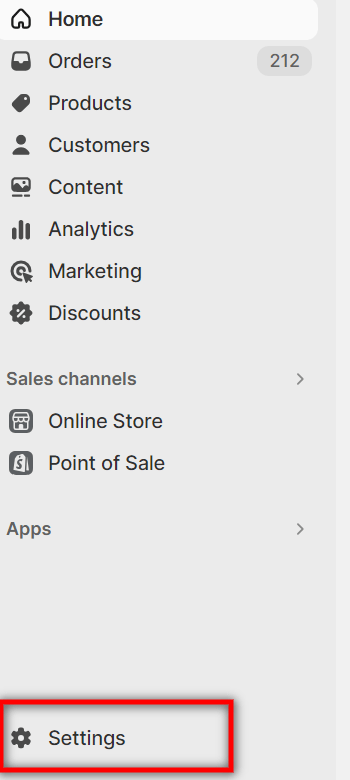
- 点击 "添加工作人员
在工作人员页面,点击 "添加工作人员 "按钮。这将打开添加新用户的表格。
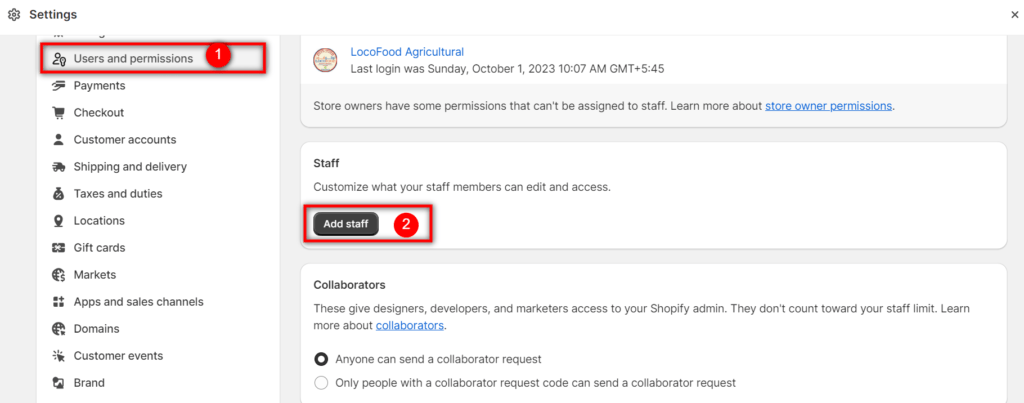
- 设置权限和发送邀请
在表格中输入工作人员的姓名和电子邮件地址。然后勾选要授予他们的每个管理权限的复选框。最后,点击 "发送邀请 "发送邀请。
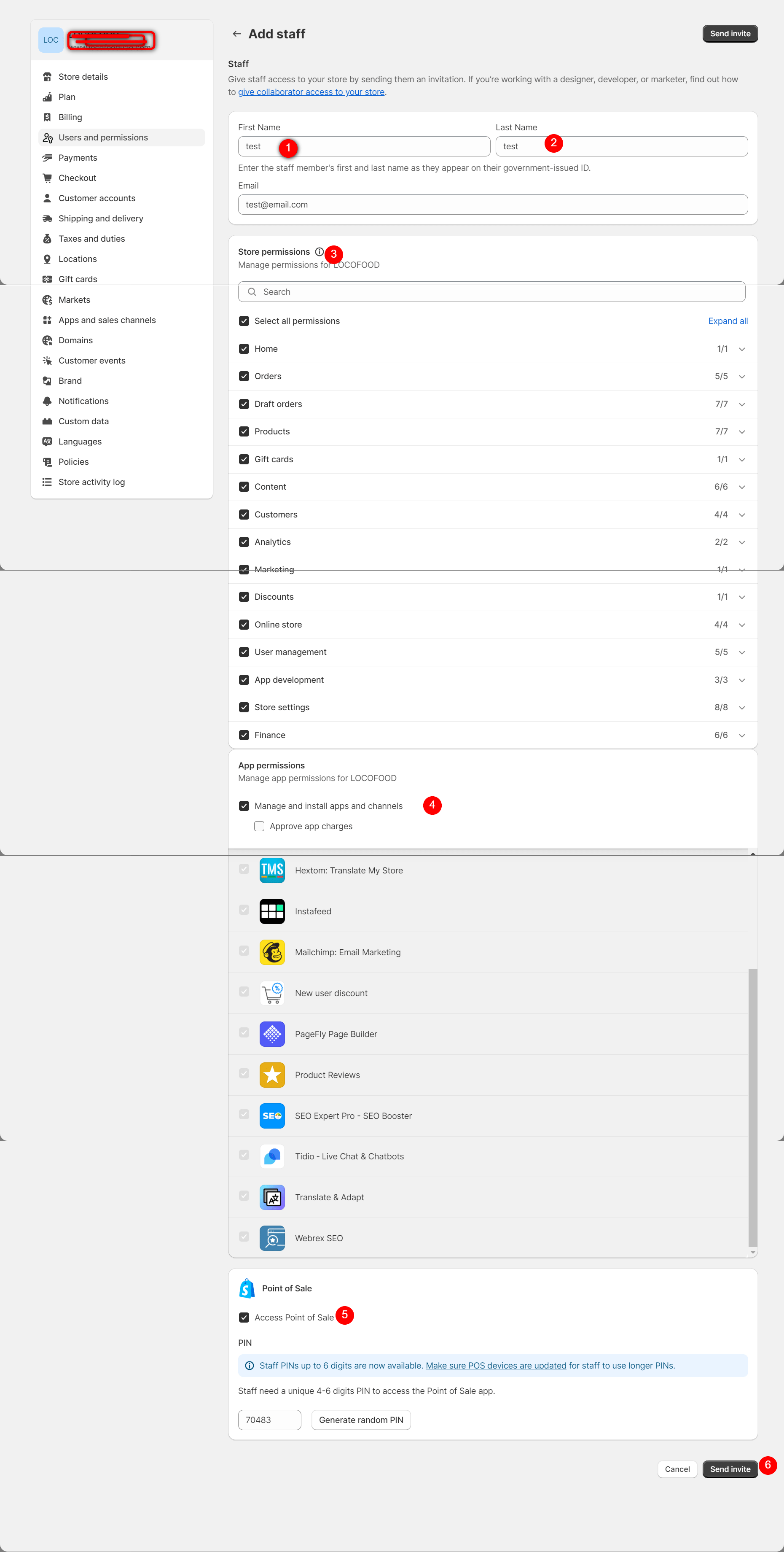
您可以分配的员工权限
添加工作人员时,可以选择权限来控制他们可以访问的内容:
产品
允许对产品进行管理,包括添加、编辑、删除、整理等。对产品和库存管理非常有用。
订单
让员工查看、更新和执行订单。这对客户服务、发货和会计工作非常有用。
客户
提供对客户资料(如档案、群组和参与工具)的访问。对营销、分析和服务人员非常有用。
折扣代码
允许工作人员创建并管理折扣和促销定价规则。有助于营销和促销管理。
礼品卡
让员工生成、定制和管理礼品卡。如果您的礼品卡销售量很大,这将非常有用。
博客文章
授予发布和管理博客内容的权限。对博客和内容相关角色很有帮助。
商店设计
允许编辑主题、模板和样式。对设计师和开发人员非常有用。
设置
根据工作人员的职责和专业知识,谨慎授予其访问一般商店设置的权限。
报告
控制对销售报告和敏感数据的访问。尽可能限制只允许查看的访问权限。
创建工作人员登录名
添加工作人员后,他们需要完成 Shopify 的账户创建过程,才能获得访问权限:
- 用户在邀请邮件中点击 "创建员工登录"。
- 他们可以创建一个新的 Shopify ID,或者根据提示使用已有的 ID。
- 他们输入自己的姓名、电子邮件、密码等信息来创建账户。
- 现在,他们可以登录并使用自己的权限访问您的 Shopify 管理器。
为您想添加到 Shopify 商店团队的每个人重复此员工创建过程。
管理和编辑员工账户
作为店主,您可以随时完全控制员工账户。以下是一些最佳做法:
- 角色或需求发生变化时,随时调整权限。不要让权限过时。
- 要求工作人员使用双因素身份验证,以提高安全性。
- 查看用户登录历史记录,监控操作和访问点。
- 公开传达期望和责任。
- 定期审查权限,确保员工拥有适当的访问权限。
- 及时删除不活跃工作人员的账户。
妥善管理员工账户可降低风险,同时通过授权的 Shopify 管理权限,让您的团队发挥最大价值。
Shopify POS 人员注意事项
如果您在实体店使用 Shopify POS,您可以授予员工访问 Shopify 管理员和 POS 的权限。
启用 POS 访问:
- 授予 "管理 Shopify POS 员工 "权限
- 分配 POS 角色,如经理、收银员等。
- 生成唯一的 POS PIN 码,确保安全
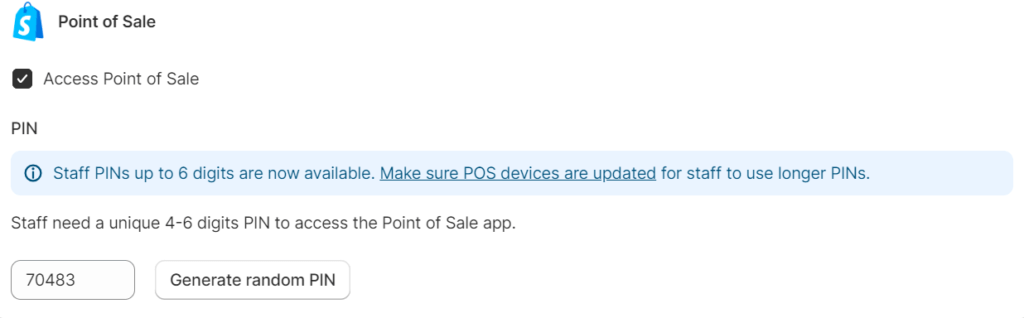
有了适当的 POS 权限,工作人员就可以访问其角色所需的所有 POS 功能。
结论
这就够了!只需导航到员工页面,点击添加新成员,输入他们的详细信息,选择他们的权限,然后发送邀请。只需快速点击几下,您就可以将管理职责委派给您的团队。
